6 τρόποι για να ενημερώσετε τα προγράμματα οδήγησης στα Windows 11

Ανακαλύψτε πώς να ενημερώσετε τα προγράμματα οδήγησης στα Windows 11 για να βελτιώσετε τη συμβατότητα και τις επιδόσεις.
Η έκδοση των Windows 11 Dev έχει κυκλοφορήσει τώρα και όλα είναι καλά, αν θέλετε να την αποκτήσετε όσο το δυνατόν συντομότερα. Αλλά λαμβάνοντας υπόψη ότι αυτή είναι μόνο η κατασκευή Dev, δεν είναι όλα τέλεια. Μπορεί να χρειαστεί λίγος χρόνος για να προσαρμοστούμε στη νέα διεπαφή χρήστη και υπάρχουν πολλές αλλαγές που πιστεύουμε (και ελπίζουμε) να συμπεριλάβει η Microsoft σε μελλοντικές εκδόσεις προεπισκόπησης και στα σταθερά Windows 11 που θα κυκλοφορήσουν αυτές τις γιορτές.
Μέχρι τότε, μπορείτε να εγκαταστήσετε τα Windows 11 στον υπολογιστή σας χωρίς να χρειάζεται να αποχαιρετήσετε τον προκάτοχό του που είναι μαζί μας εδώ και 6 χρόνια. Εδώ είναι όλα όσα πρέπει να γνωρίζετε για τη διπλή εκκίνηση των Windows 11 και των Windows 10 στον υπολογιστή σας.
Σχετικό: Πώς να εγκαταστήσετε τα Windows 11 από USB
Περιεχόμενα
Βήμα 1 (Προαιρετικό): Δημιουργήστε μια ξεχωριστή μονάδα δίσκου για τα Windows 11
Για να εγκαταστήσετε και να κάνετε διπλή εκκίνηση των Windows 11 σε υπολογιστή που εκτελεί άλλη έκδοση των Windows, πρέπει να δημιουργήσετε μια ξεχωριστή μονάδα δίσκου που θα παραμείνει εκχωρημένη στα Windows 11. Χρειάζεται το δικό της χώρο (τουλάχιστον 64 GB) για την εκκίνηση και τη φόρτωσή του εξαρτήματα για να λειτουργούν αποτελεσματικά.
Αν και μπορείτε να επιλέξετε οποιαδήποτε από τις μονάδες σας για να εγκαταστήσετε τα Windows 11, είναι προτιμότερο να δημιουργήσετε μια ξεχωριστή μονάδα δίσκου για να διατηρείτε τα πράγματα καλά οριοθετημένα και οργανωμένα.
Πρώτα, πατήστε Win+R για να ανοίξετε το πλαίσιο RUN. Πληκτρολογήστε diskmgmt.msc και πατήστε Enter.

Τώρα, θα δημιουργήσουμε ένα διαμέρισμα για τα Windows 11. Κάντε δεξί κλικ σε μια μονάδα δίσκου και επιλέξτε Συρρίκνωση τόμου .
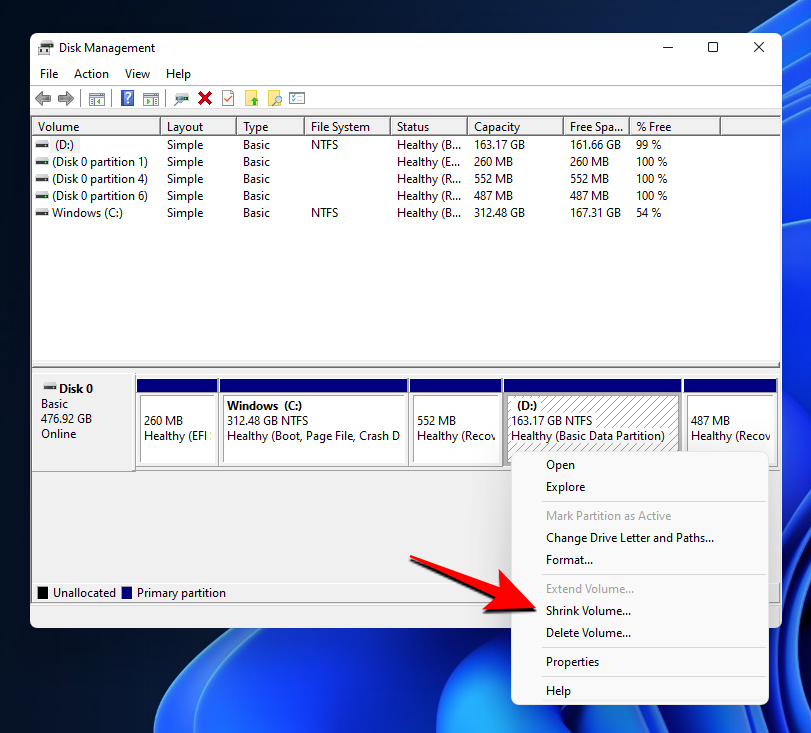
Εδώ, θα δείτε το χώρο που είναι διαθέσιμος για συρρίκνωση. Πρέπει να έχετε τουλάχιστον 64 GB χώρου, επομένως βεβαιωθείτε ότι έχετε επιλέξει τον δίσκο που μπορεί να διαθέσει τόσο πολύ χώρο, για αρχή. Τώρα Εισαγάγετε την ποσότητα του χώρου που θα συρρικνωθεί σε MB . Στη συνέχεια κάντε κλικ στο Shrink .

Θα δείτε τώρα τον μη εκχωρημένο χώρο να εμφανίζεται στη Διαχείριση δίσκων. Κάντε δεξί κλικ πάνω του και επιλέξτε New Simple Volume .
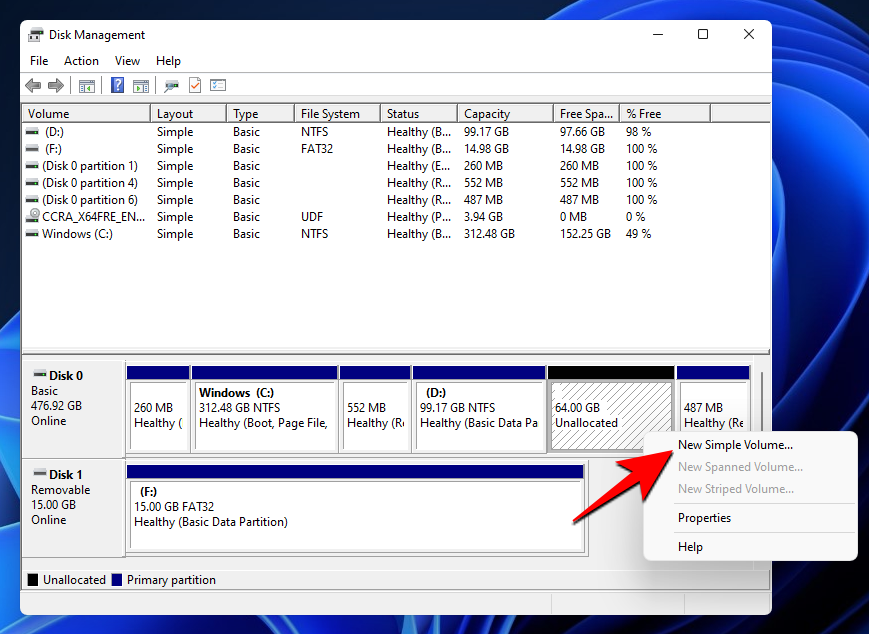
Αυτό θα ανοίξει τον οδηγό, κάντε κλικ στο Επόμενο .
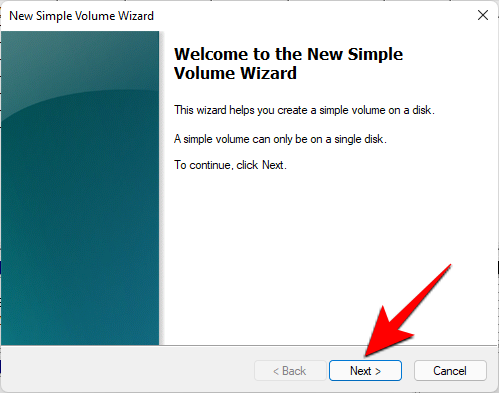
Κάντε ξανά κλικ στο Next .
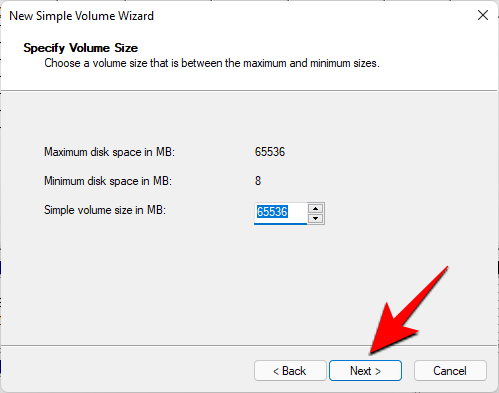
Αντιστοιχίστε στη νέα μονάδα δίσκου ένα γράμμα και κάντε κλικ στο Επόμενο .
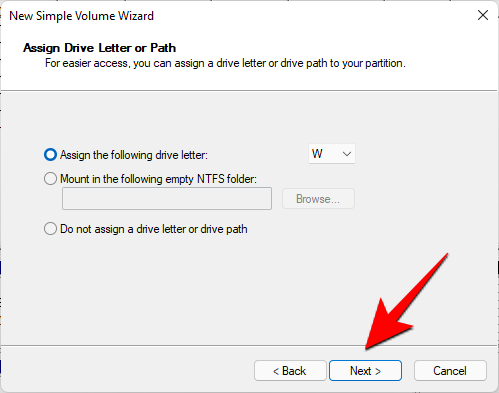
Τώρα, δώστε στον τόμο μια ετικέτα και κάντε κλικ στο Επόμενο .

Κάντε κλικ στο Τέλος .
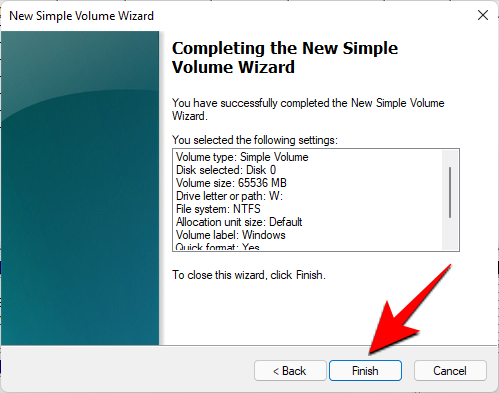
Η νέα σας ξεχωριστή μονάδα δίσκου είναι πλέον διαθέσιμη.
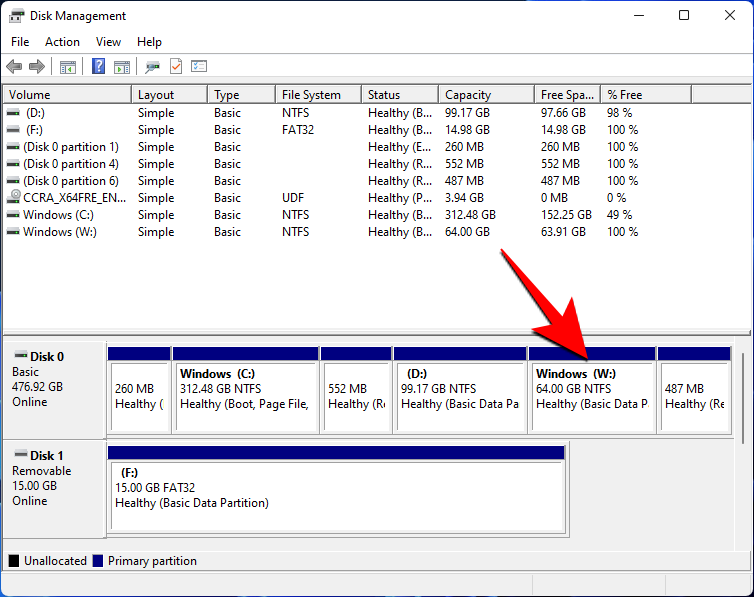
Ας προχωρήσουμε στην εγκατάσταση των Windows 11 σε αυτό.
Βήμα 2: Λήψη αρχείου ISO των Windows 11
Το επόμενο (πρώτο) βήμα είναι η λήψη του αρχείου ISO των Windows 11. Καθώς η έκδοση των Windows 11 Dev είναι προς το παρόν διαθέσιμη μόνο στους Windows Insiders μέσω ενημερώσεων των Windows, θα πρέπει να παρακάμψετε αυτήν τη διαδικασία χρησιμοποιώντας το εργαλείο UUP Dump για να δημιουργήσετε ένα αρχείο ISO .
Χρησιμοποιήστε αυτόν τον οδηγό για να κάνετε λήψη του αρχείου ISO από την ίδια τη Microsoft:
Αφού έχετε το αρχείο ISO, θα πρέπει να δημιουργήσετε μια μονάδα εκκίνησης με αυτό για να εγκαταστήσετε τα Windows 11 μέσω του μενού Εκκίνησης. Αυτό συμβαίνει επειδή μόνο κατά την εγκατάσταση των Windows μέσω του μενού Εκκίνησης θα έχετε την επιλογή να επιλέξετε τη μονάδα δίσκου. Διαφορετικά, τα Windows θα υποθέσουν ότι ενημερώνετε τον υπολογιστή σας και θα εκχωρήσουν αυτόματα τη μονάδα δίσκου.
Χρησιμοποιήστε αυτόν τον οδηγό για να δημιουργήσετε ένα bootable USB με τα Windows 11:
Σημείωση: Πριν δημιουργήσετε μια μονάδα με δυνατότητα εκκίνησης στυλό, φροντίστε να μετατρέψετε τη μονάδα USB σε τύπο διαμερίσματος GPT, εάν είναι τύπου MBR. Η εγκατάσταση των Windows 11 απαιτεί η μονάδα εκκίνησης στυλό να είναι τύπου GPT.
Βήμα 4: Επιλέξτε τη μονάδα δίσκου για την εγκατάσταση των Windows 11
Αφού δημιουργήσετε ένα USB με δυνατότητα εκκίνησης, είναι πλέον ώρα να ξεκινήσετε την εγκατάσταση των Windows 11 μέσω του μενού Εκκίνησης. Για αυτή τη διαδικασία, πρώτα ενεργοποιήστε, τερματίστε τη λειτουργία του υπολογιστή σας. Στη συνέχεια, ενεργοποιήστε το ξανά και πατήστε F8 για επανεκκίνηση του υπολογιστή σε λειτουργία εκκίνησης.
Μόλις είστε σε λειτουργία εκκίνησης, κάντε κλικ στο Use a device .
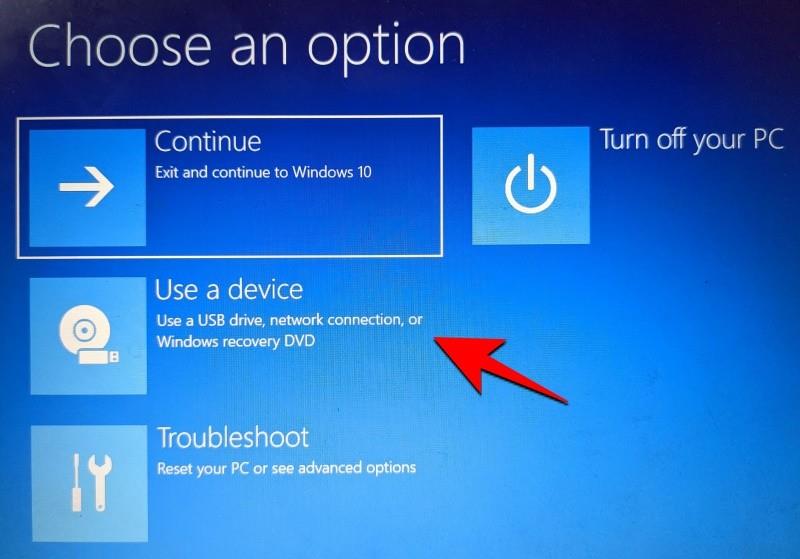
Στη συνέχεια επιλέξτε τη μονάδα USB .
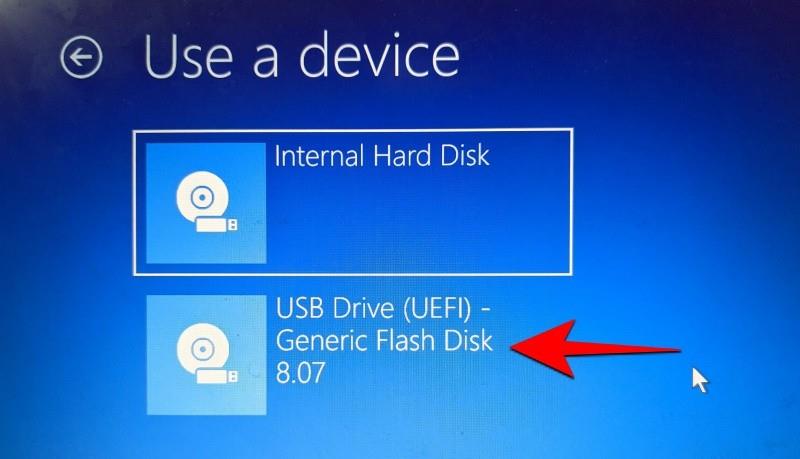
Θα πρέπει να ξεκινήσει η εγκατάσταση των Windows 11. Κάντε κλικ στο Επόμενο για να προχωρήσετε.
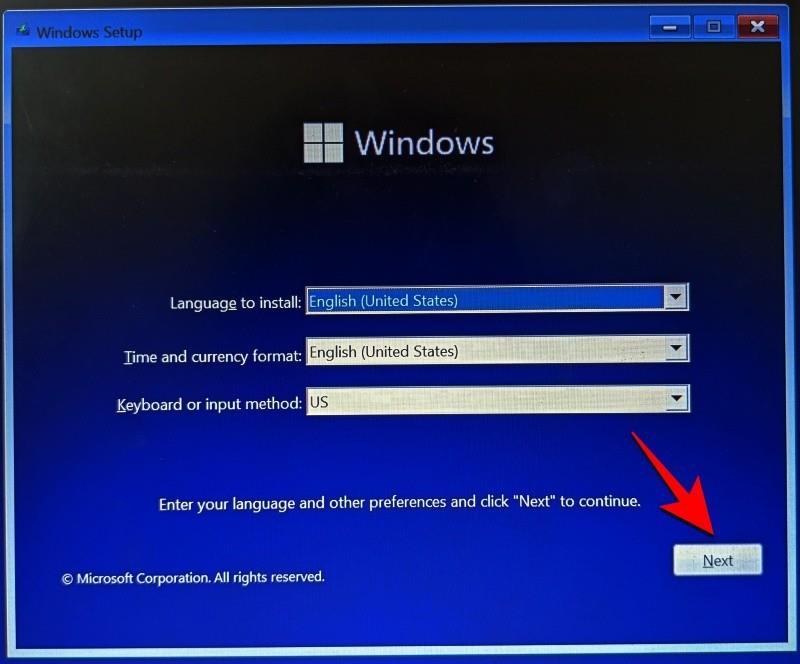
Στη συνέχεια, κάντε κλικ στο Εγκατάσταση τώρα .
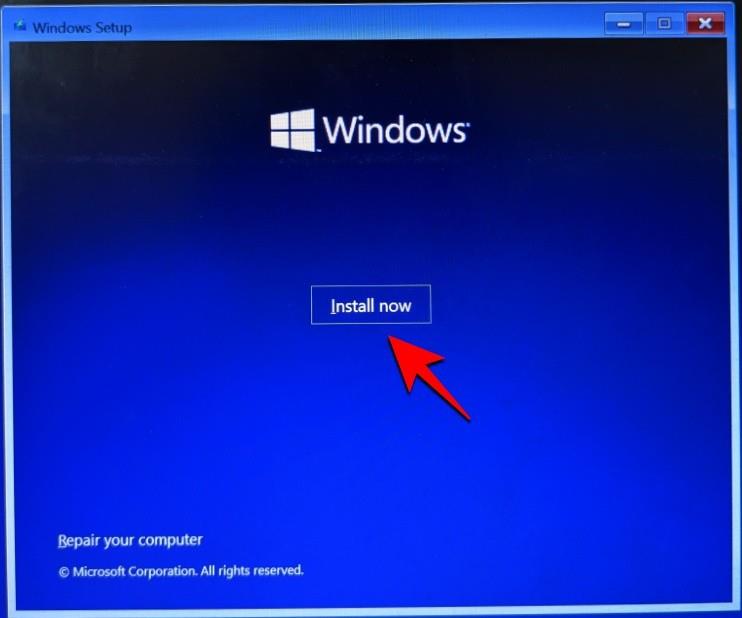
Επιλέξτε Windows 11 και κάντε κλικ στο Επόμενο .
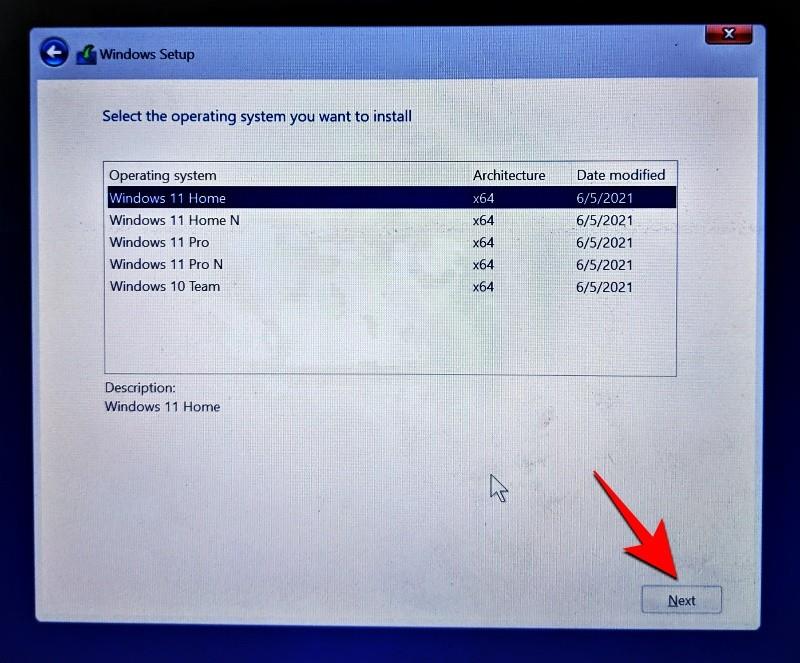
Αποδεχτείτε τους όρους και τις προϋποθέσεις και κάντε κλικ στο Επόμενο .
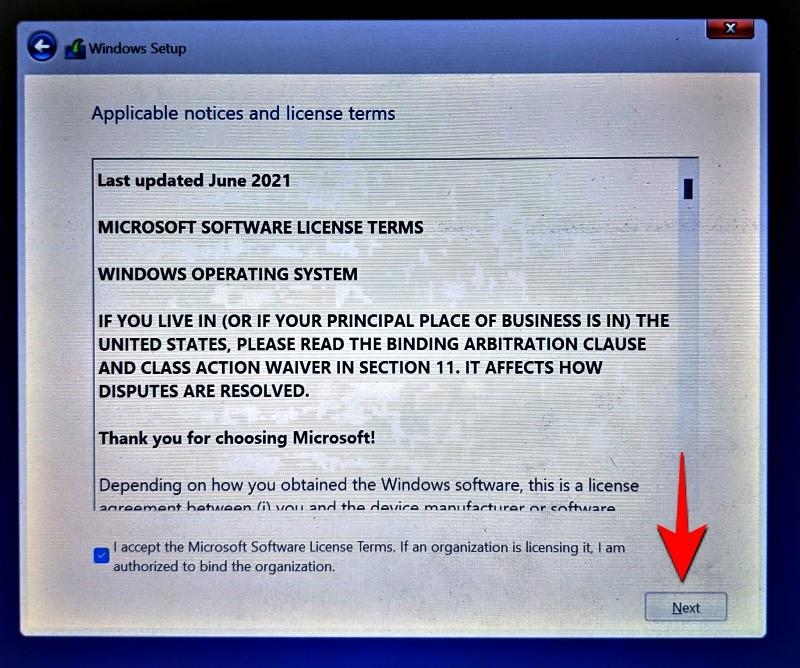
Τώρα – αυτό είναι το σημαντικό κομμάτι – κάντε κλικ στο Προσαρμοσμένο: Εγκατάσταση Windows μόνο (για προχωρημένους) .
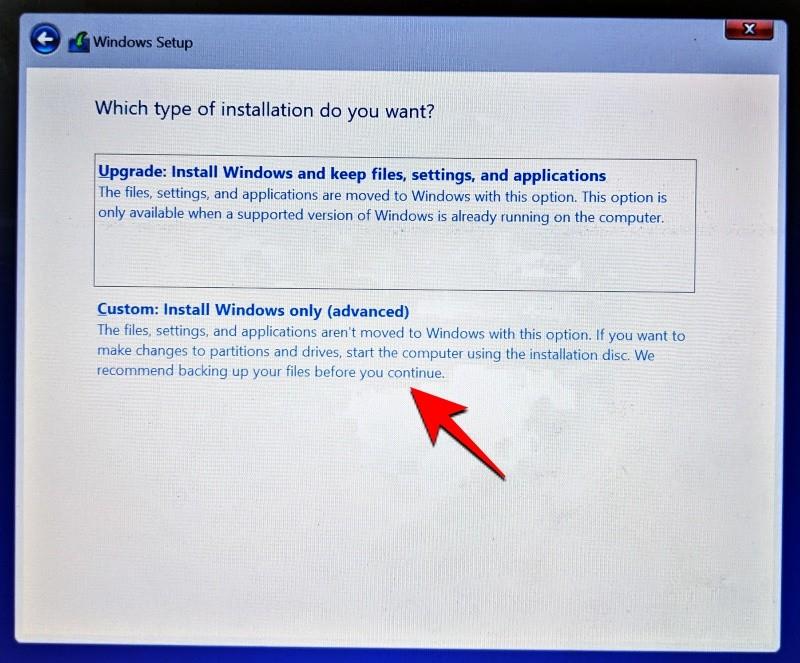
Θα σας ζητηθεί να επιλέξετε τη μονάδα στην οποία θέλετε να εγκαταστήσετε τα Windows 11. Μπορείτε να επιλέξετε όποια μονάδα δίσκου προτιμάτε (εφόσον έχει έναν ελάχιστο διαθέσιμο χώρο για την εγκατάσταση των Windows 11). Μην ανησυχείτε, τα δεδομένα σας θα παραμείνουν ανέπαφα. Ωστόσο, αυτή η μονάδα δίσκου θα γίνει η μονάδα δίσκου συστήματος και θα είναι ο κύριος κατάλογος για όλες τις λειτουργίες των Windows 11.
Γι' αυτό είναι καλύτερα, συνολικά, να το εγκαταστήσετε σε ξεχωριστή μονάδα δίσκου. Εάν έχετε δημιουργήσει μια ξεχωριστή μονάδα δίσκου όπως αναφέρεται στο Βήμα 0.1, επιλέξτε αυτήν τη μονάδα δίσκου για να εγκαταστήσετε τα Windows 11 και κάντε κλικ στο Επόμενο .
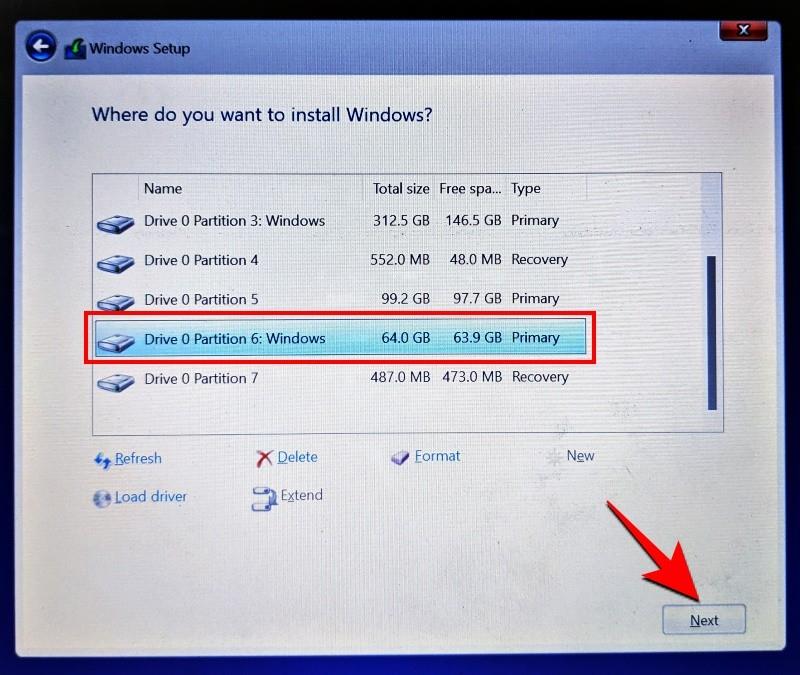
Τώρα απλώς ακολουθήστε τις οδηγίες που εμφανίζονται στην οθόνη και περιμένετε να εγκατασταθούν τα Windows 11. Μόλις ολοκληρωθεί, θα έχετε πρόσβαση τόσο στα Windows 10 όσο και στα Windows 11 που εγκαταστάθηκαν πρόσφατα.
Πώς να επιλέξετε το προεπιλεγμένο λειτουργικό σύστημα για εκκίνηση μεταξύ των Windows 11 και των Windows 10
Ανοίξτε την εφαρμογή Ρυθμίσεις και, στη συνέχεια, κάντε κλικ στο Σύστημα. Ή, κάντε κλικ στα Win+X και επιλέξτε Σύστημα.
Τώρα, κάντε κλικ στην επιλογή Σύνθετες ρυθμίσεις συστήματος.
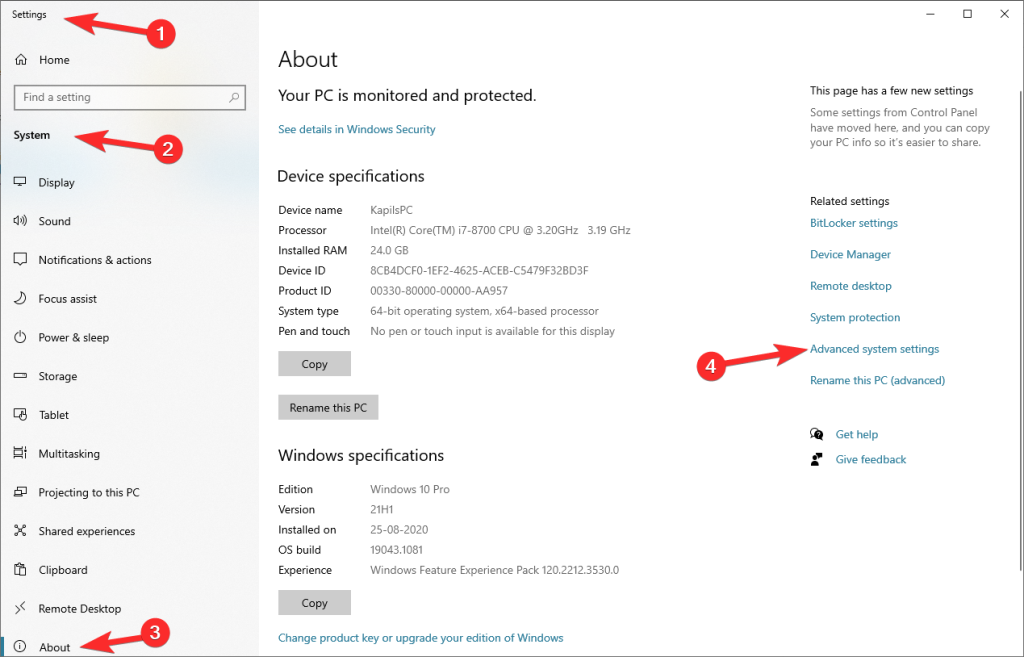
Κάντε κλικ στην επιλογή Ρυθμίσεις στην περιοχή Εκκίνηση και ανάκτηση.
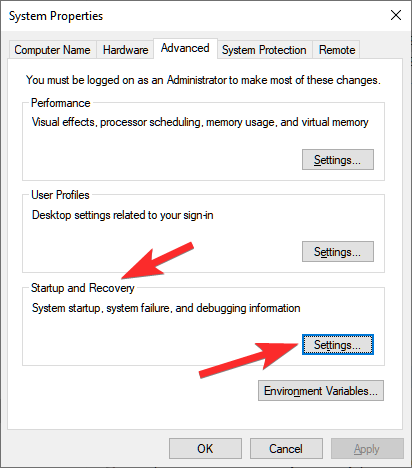
Κάντε κλικ στο αναπτυσσόμενο μενού κάτω από το Προεπιλεγμένο λειτουργικό σύστημα.
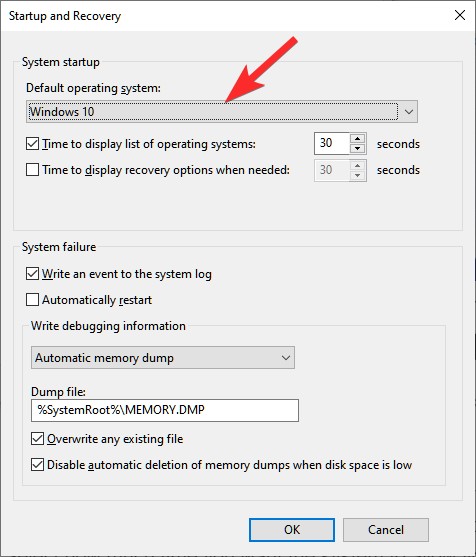
Επιλέξτε το λειτουργικό σύστημα της επιλογής σας που θέλετε να είναι προεπιλεγμένο.
Επιλέξτε πόσο χρόνο θέλετε το σύστημα να σας επιτρέπει να επιλέξετε το λειτουργικό σύστημα κατά την επανεκκίνηση του υπολογιστή πριν από την εκκίνηση με το προεπιλεγμένο σύστημα που επιλέξατε εδώ.
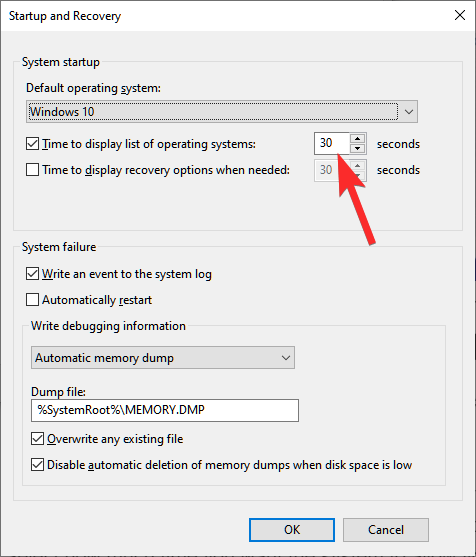
Αυτό είναι όλο.
Πώς να εγκαταστήσετε τα Windows 10 σε υπολογιστή με Windows 11 ως διπλή εκκίνηση
Λοιπόν, μπορείς. Χρησιμοποιήστε την ίδια διαδικασία όπως περιγράφεται παραπάνω για να εγκαταστήσετε τα Windows 10 σε Windows 11. Θα χρειαστεί να κάνετε λήψη του ISO των Windows 10 (πάρτε από τη Microsoft από εδώ ) και στη συνέχεια να χρησιμοποιήσετε το Rufus για να δημιουργήσετε μονάδα εκκίνησης στυλό των Windows 10.
Τώρα, εκκινήστε σε λειτουργία εκκίνησης EUFI/BIOS και επιλέξτε τη μονάδα στυλό ως μέθοδο εγκατάστασης. Ακολουθήστε την υπόλοιπη διαδικασία όπως αναφέρεται παραπάνω και θα είστε έτοιμοι.
Ενημερώστε μας εάν χρειάζεστε βοήθεια με τη διπλή εκκίνηση των Windows 11 στα Windows 10 ή το αντίστροφο.
Ανακαλύψτε πώς να ενημερώσετε τα προγράμματα οδήγησης στα Windows 11 για να βελτιώσετε τη συμβατότητα και τις επιδόσεις.
Ανακαλύψτε πώς να αλλάξετε το χρώμα της γραμμής εργασιών στα Windows 11 με απλές μεθόδους για να προσαρμόσετε την εμφάνιση του υπολογιστή σας.
Όλα όσα πρέπει να γνωρίζετε για να δημιουργήσετε έναν νέο λογαριασμό χρήστη στα Windows 11, είτε τοπικό είτε διαδικτυακό.
Μάθετε πώς να εγκαταστήσετε τα Windows 11 χωρίς TPM χρησιμοποιώντας διαφορετικές μεθόδους για να παρακάμψετε τις απαιτήσεις ασφαλείας. Διαβάστε τον οδηγό μας για πληροφορίες και λύσεις.
Τα στιγμιότυπα οθόνης στα Windows 11 περιλαμβάνουν ποικιλία μεθόδων, συμπεριλαμβανομένων των Print Screen, Snip & Sketch και περισσότερο. Μάθετε πώς να τα χρησιμοποιήσετε!
Ανακαλύψτε πού βρίσκεται το My Computer στα Windows 11 και πώς να το επαναφέρετε εύκολα. Χρήσιμες μέθοδοι για Γενικές Χρήστες και Προχωρημένους.
Ανακαλύψτε πώς να σηκώσετε το χέρι στο Zoom με εύκολο και κατανοητό τρόπο. Ιδανικό για ομάδες τηλεδιάσκεψης. Δείτε λεπτομέρειες στα βήματα!
Το Zoom είναι μία από τις πιο δημοφιλείς εφαρμογές απομακρυσμένης συνεργασίας. Αποκαλύπτουμε χρήσιμες λύσεις για φαινόμενα ήχου και βίντεο.
Μην δημοσιεύετε τις φωτογραφίες σας δωρεάν στο Instagram όταν μπορείτε να πληρωθείτε για αυτές. Διαβάστε και μάθετε πώς να κερδίσετε χρήματα στο Instagram και να αξιοποιήσετε στο έπακρο αυτήν την πλατφόρμα κοινωνικής δικτύωσης.
Μάθετε πώς να επεξεργάζεστε και να αφαιρείτε μεταδεδομένα PDF με ευκολία. Αυτός ο οδηγός θα σας βοηθήσει να επεξεργαστείτε ή να αφαιρέσετε εύκολα τα μεταδεδομένα PDF με μερικούς εύκολους τρόπους.
Γνωρίζετε ότι το Facebook έχει μια πλήρη λίστα με τις επαφές του τηλεφωνικού σας καταλόγου μαζί με το όνομα, τον αριθμό και τη διεύθυνση email τους.
Το πρόβλημα μπορεί να εμποδίσει τη σωστή λειτουργία του υπολογιστή σας και μπορεί να χρειαστεί να αλλάξετε τις ρυθμίσεις ασφαλείας ή να ενημερώσετε τα προγράμματα οδήγησης για να τις διορθώσετε.
Αυτό το ιστολόγιο θα βοηθήσει τους αναγνώστες να μετατρέψουν το USB με δυνατότητα εκκίνησης σε αρχείο ISO χρησιμοποιώντας λογισμικό τρίτων κατασκευαστών που είναι δωρεάν στη χρήση και ασφαλές από κακόβουλο λογισμικό.
Αντιμετώπισε τον κωδικό σφάλματος 0x8007139F του Windows Defender και δυσκολεύεστε να εκτελέσετε σαρώσεις; Ακολουθούν τρόποι με τους οποίους μπορείτε να διορθώσετε το πρόβλημα.
Αυτός ο περιεκτικός οδηγός θα σας βοηθήσει να διορθώσετε το «Σφάλμα χρονοπρογραμματιστή εργασιών 0xe0434352» στον υπολογιστή σας με Windows 11/10. Δείτε τις διορθώσεις τώρα.
Το σφάλμα Windows LiveKernelEvent 117 προκαλεί απροσδόκητο πάγωμα ή απροσδόκητη διακοπή λειτουργίας του υπολογιστή σας. Μάθετε πώς να το διαγνώσετε και να το διορθώσετε με βήματα που προτείνουν οι ειδικοί.
Αυτό το ιστολόγιο θα βοηθήσει τους αναγνώστες να διορθώσουν το PowerPoint δεν θα μου επιτρέψει να εγγράψω προβλήματα ήχου σε υπολογιστή με Windows και ακόμη και να προτείνω άλλα υποκατάστατα εγγραφής οθόνης.
Αναρωτιέστε πώς να γράψετε σε ένα έγγραφο PDF αφού πρέπει να συμπληρώσετε φόρμες, να προσθέσετε σχολιασμούς και να βάλετε τις υπογραφές σας. Βρήκατε τη σωστή ανάρτηση, διαβάστε!
Αυτό το ιστολόγιο θα βοηθήσει τους χρήστες να αφαιρέσουν το υδατογράφημα Απαιτήσεις συστήματος που δεν πληρούνται για να απολαύσουν μια πιο ομαλή και ασφαλή εμπειρία με τα Windows 11, καθώς και μια πιο καθαρή επιφάνεια εργασίας.
Αυτό το ιστολόγιο θα βοηθήσει τους χρήστες MacBook να κατανοήσουν γιατί παρουσιάζονται τα προβλήματα με την ροζ οθόνη και πώς να τα διορθώσουν με γρήγορα και απλά βήματα.
Υπάρχουν πολλοί λόγοι για τους οποίους ο φορητός υπολογιστής σας δεν μπορεί να συνδεθεί στο WiFi και επομένως υπάρχουν πολλοί τρόποι για να διορθώσετε το σφάλμα. Εάν ο φορητός υπολογιστής σας δεν μπορεί να συνδεθεί στο WiFi, μπορείτε να δοκιμάσετε τους ακόλουθους τρόπους για να διορθώσετε αυτό το πρόβλημα.
Αφού δημιουργήσουν μια εκκίνηση USB για την εγκατάσταση των Windows, οι χρήστες θα πρέπει να ελέγξουν την απόδοση της εκκίνησης USB για να δουν αν δημιουργήθηκε με επιτυχία ή όχι.
Αρκετά δωρεάν εργαλεία μπορούν να προβλέψουν βλάβες μονάδων δίσκου προτού συμβούν, δίνοντάς σας χρόνο να δημιουργήσετε αντίγραφα ασφαλείας των δεδομένων σας και να αντικαταστήσετε τη μονάδα δίσκου εγκαίρως.
Με τα κατάλληλα εργαλεία, μπορείτε να σαρώσετε το σύστημά σας και να αφαιρέσετε λογισμικό υποκλοπής spyware, adware και άλλα κακόβουλα προγράμματα που ενδέχεται να κρύβονται στο σύστημά σας.
Όταν, για παράδειγμα, ένας υπολογιστής, μια κινητή συσκευή ή ένας εκτυπωτής προσπαθεί να συνδεθεί σε έναν υπολογιστή με Microsoft Windows μέσω δικτύου, ενδέχεται να εμφανιστεί το μήνυμα σφάλματος "δεν βρέθηκε η διαδρομή δικτύου" — Σφάλμα 0x80070035.
Η μπλε οθόνη θανάτου (BSOD) είναι ένα συνηθισμένο και όχι καινούργιο σφάλμα των Windows όταν ο υπολογιστής αντιμετωπίζει κάποιο σοβαρό σφάλμα συστήματος.
Αντί να εκτελούμε χειροκίνητες και άμεσες λειτουργίες πρόσβασης στα Windows, μπορούμε να τις αντικαταστήσουμε με διαθέσιμες εντολές CMD για ταχύτερη πρόσβαση.
Όπως και στα Windows 10, μπορείτε επίσης να χρησιμοποιήσετε λογισμικό τρίτων για να κάνετε τη γραμμή εργασιών των Windows 11 διαφανή.
Μετά από αμέτρητες ώρες χρήσης του φορητού και επιτραπέζιου ηχείου του πανεπιστημίου τους, πολλοί άνθρωποι ανακαλύπτουν ότι μερικές έξυπνες αναβαθμίσεις μπορούν να μετατρέψουν τον στενό χώρο της φοιτητικής τους εστίας στον απόλυτο κόμβο streaming χωρίς να ξοδέψουν μια περιουσία.
Από τα Windows 11, ο Internet Explorer θα καταργηθεί. Σε αυτό το άρθρο, το WebTech360 θα σας καθοδηγήσει πώς να χρησιμοποιήσετε τον Internet Explorer στα Windows 11.




























